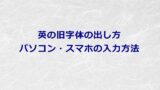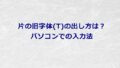「花」という漢字は、「草冠」と「化」から構成されますが、異なる形の「草冠」を持つ「花」も存在します。


この字形は一見「旧字」のように思われるかもしれませんが、「旧字」とは認められていません。
このような変わった「草冠」を持つ「花」も、現在一般的に使用されている「花」と同じ漢字として扱われています。
そのため、草冠が離れている「花」を文字変換や文字コードで入力することができません。
そこで今回は、草冠が離れている「花」を、どうやってパソコン(windows10やwindows11)で入力するのかについて解説します。
※ちなみに現時点では、スマホ(iPhone)で草冠が離れている「花」を入力したり、表示させることはできませんでした。
パソコンで草冠が離れている「花」を入力する方法
パソコン(windows10やwindows11)で草冠が離れている「花」を表示させるには、4つの方法があります。
以下で、その方法について具体的に解説していきます。
フォントの変更で草冠が離れている「花」を表示させる
パソコンで草冠が離れている「花」を表示する際、文字変換やコードで入力することはできませんが、フォントの変更で表示させることができます。
草冠が離れている「花」が表示されるフォントは以下の通りです。
- 「楷書体」
- 「隷書体」
また標準フォントだと以下のフォントで、草冠が離れている「花」が表示されます。
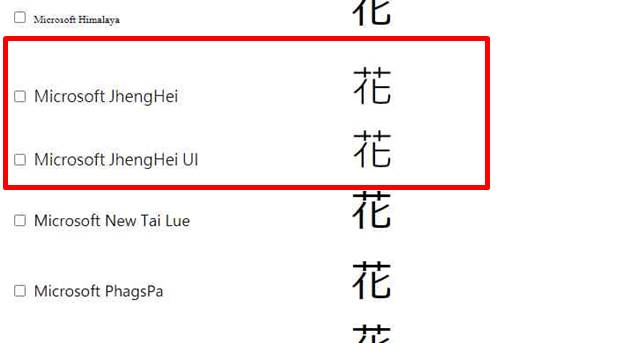
- 「Microsoft JhengHei」
- 「Microsoft JhengHei UI」
最初に「花」と入力し、文字を選択して上記の対応しているフォントに変更するだけで、草冠が離れている「花」が表示されます。
1文字フォントで草冠が離れている「花」を表示させる
草冠が離れている「花」の1文字フォントをインストールして、表示させることができます。
1文字フォントのメリットは、色々なタイプの草冠が離れている「花」が利用できる点です。
※関連グリフで色々な「花」のフォントを探すことができます。
ただし、Wordなど1文字単位でフォントの変更ができるアプリじゃないと、他の文字が文字化けします。
1文字フォントのインストールと使い方の流れは、以下のページを参考にしてみてください。
ちなみにメモ帳は一文字単位ではフォント変更ができないため、他の文字は文字化けされてしまいます。
私はパソコンにWordが入っていないため、Libre OfficeのWriterを使って以下のように草冠が離れている「花」が表示できます。
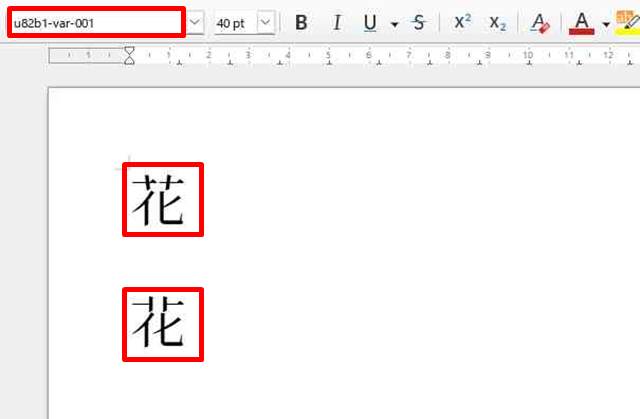
「IPAmj明朝フォント」で草冠が離れている「花」を表示させる
「IPAmj明朝フォント」というフォントをインストールすることでも、2種類の草冠が離れている「花」を表示させることができます。
「花」の検索結果のページはコチラ(文字情報基盤検索システム)
「IPAmj明朝フォント」のインストールと使い方の流れは、以下のページを参考にしてみてください。
「IPAmj明朝フォント」であれば、メモ帳などのテキストエディタでも、草冠が離れている「花」を表示させることができます。
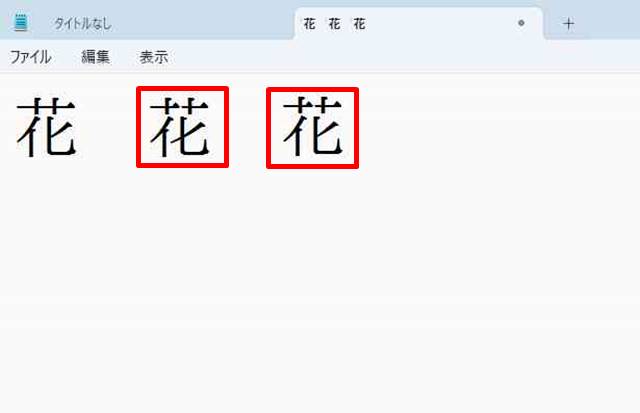
外字エディターで草冠が離れている「花」を表示させる
外字エディターで文字を作成することでも、草冠が離れている「花」を表示させることができます。
外字エディターで文字を作成して表示させる流れは、以下のページを参考にしてみてください。
また以下のページで草冠が離れている「英」を作る流れを解説していますので、こちらも参考にしてみてください。
スマホで草冠が離れている「花」は入力できない
スマホで草冠が離れている「花」を入力したり、表示させる方法がないかと色々試してみましたが、残念ながらできませんでした。
どうしても使いたいのであれば、以下のページから草冠が離れている「花」を選んで画像を保存し、文字と組み合わせて使うという手もありますが、かなり手間は掛かると思います。
まとめ
以上で、パソコン(windows10やwindows11)で草冠が離れている「花」を入力する方法をご紹介しました。
パソコンの場合は、「Microsoft JhengHei」、「Microsoft JhengHei UI」に変更したり、1文字フォントやIPAmj明朝フォントを利用することで表示させることができます。
ただしスマホ(iphone)では、草冠が離れている「花」を入力したり、表示させたりする方法は見つかりませんでした。
またネットに投稿したり、他人と共有する場合、自分と同じ環境下でないと、草冠が離れている「花」が正しく表示されなかったり、文字化けする可能性があります。
そのため、文書を他の環境で共有する際には、PDFなどの環境依存性の低いフォーマットへ変換するのがおすすめです。